win10远程桌面怎么保存密码?win10让远程桌面记住密码的方法
win10安装版系统自带远程桌面连接功能非常实用,一般登录远程的时候都会有账号和密码,为了保护系统安全。每次连接远程桌面都要输入密码比较麻烦,方便下次不用输入密码,可让远程桌面连接记住密码,下面小编教你win10远程桌面如何保存密码。
win10系统远程桌面保存密码的方法:
方法一:
1、小娜搜索里输入“凭据管理器”;
2、回车进入控制面板--点击Windows凭据--删除账号相关的凭据即可。
方法二:
1、在win10系统桌面上,开始菜单。右键,运行。
2、输入gpedit.msc,确定。
3、在本地计算机策略-计算机配置-管理模板-系统-凭据分配。找到允许分配保存的凭据用于仅 NTLM 服务器身份验证。右键,编辑。
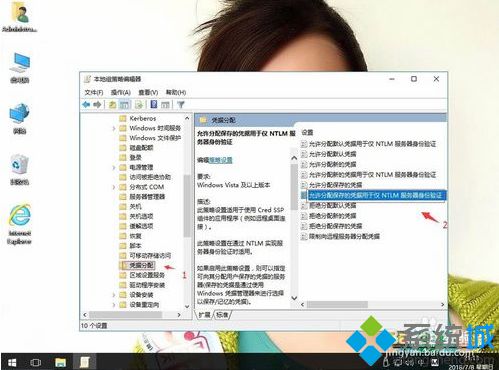
4、单击启用。点击“将服务器添加到列表”后的“显示”按钮。
5、在值处,输入 TERMSRV/*。再确定。再应用,确定。
6、返回win10桌面上,单击开始菜单,单击Windows附件-远程桌面连接。
7、输入计算机,用户名。再单击保存。这样即可。
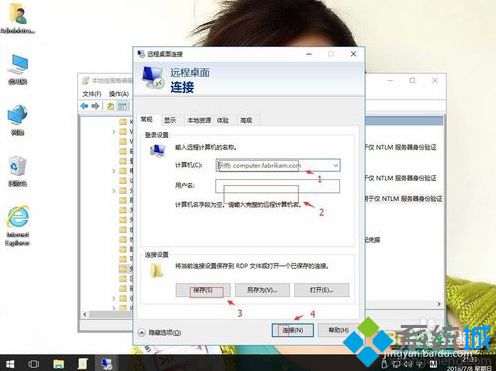
win10系统让远程桌面记住密码的设置步骤分享到这里了,此设置帮助用户记着复杂密码,避免发生无法进入远程桌面的情况。
相关教程:登录远程桌面命令远程桌面win10我告诉你msdn版权声明:以上内容作者已申请原创保护,未经允许不得转载,侵权必究!授权事宜、对本内容有异议或投诉,敬请联系网站管理员,我们将尽快回复您,谢谢合作!










